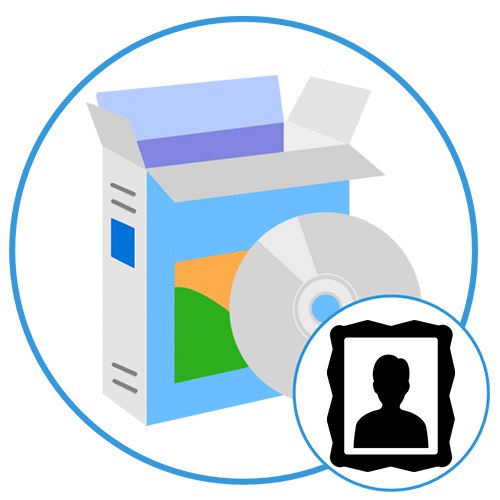
Dodanie ramki do zdjęcia sprawia, że wygląda ono stylowo i dodaje niepowtarzalnego charakteru. Można to zrobić zarówno po ręcznym wydrukowaniu obrazu, jak i na etapie przygotowania na komputerze przy użyciu specjalistycznych aplikacji. Proponujemy rozważyć najlepsze z nich.
Photowall
Zacznijmy od prostego narzędzia z nieco przestarzałym interfejsem, które pozwala ustawić odpowiednią ramkę na dowolnym obrazie za pomocą kilku kliknięć. Twórcy największą uwagę zwrócili na zorganizowanie szerokiej bazy zawierającej około 100 podstawowych elementów projektowych. Wszystkie są podzielone na kategorie ułatwiające nawigację: klasyczne, zabawne, hi-tech, nowoczesne, sportowe itp. Po wybraniu odpowiedniej ramki użytkownik umieszcza ją na zdjęciu i ustala dodatkowe parametry: wielkość samego obiektu oraz skalę obrazu w jego granicach. Mysz służy do regulacji położenia, a okrągłe suwaki służą do obracania obu elementów.
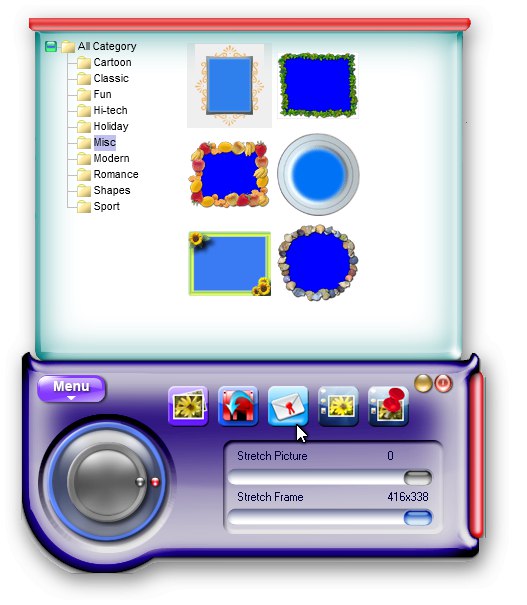
Po zakończeniu pracy nad projektem można go zapisać do osobnego pliku graficznego lub osadzić na pulpicie. W drugim przypadku aplikacja dodaje do tapety zdjęcie z ramką, automatycznie je uzupełniając. Nie ma interfejsu w języku rosyjskim, ale nie będzie to problem, ponieważ w Photowall praktycznie nie ma tekstu, z wyjątkiem nazw kategorii i kilku drobnych szczegółów. Główną wadą jest to, że program jest płatny, aw wersji próbnej na wszystkie przetwarzane obiekty nanoszony jest znak wodny.
Pobierz ostatnią wersję programu Photowall z oficjalnej strony internetowej
Przeczytaj także: Twórz online zdjęcia w stylu Polaroid
Framing Studio
Kolejnym rozwiązaniem jest bardziej zaawansowany edytor do dodawania i dostosowywania ramek na zdjęciach, ale ma też inne przydatne funkcje. Główną cechą Farming Studio jest obecność dwóch głównych kategorii obiektów: rastrowych i wektorowych. Przeznaczone są do zdjęć o różnych formatach, rozmiarach i jakości. Na przykład, jeśli przetwarzasz obraz o wymiarach 3600 × 5400 pikseli, nakładka wektorowa będzie wyglądać całkiem do przyjęcia, czego nie można powiedzieć o obrazie rastrowym, który jest odpowiedni tylko dla małych obiektów. Wbudowana kolekcja ma około 70 standardowych ramek.
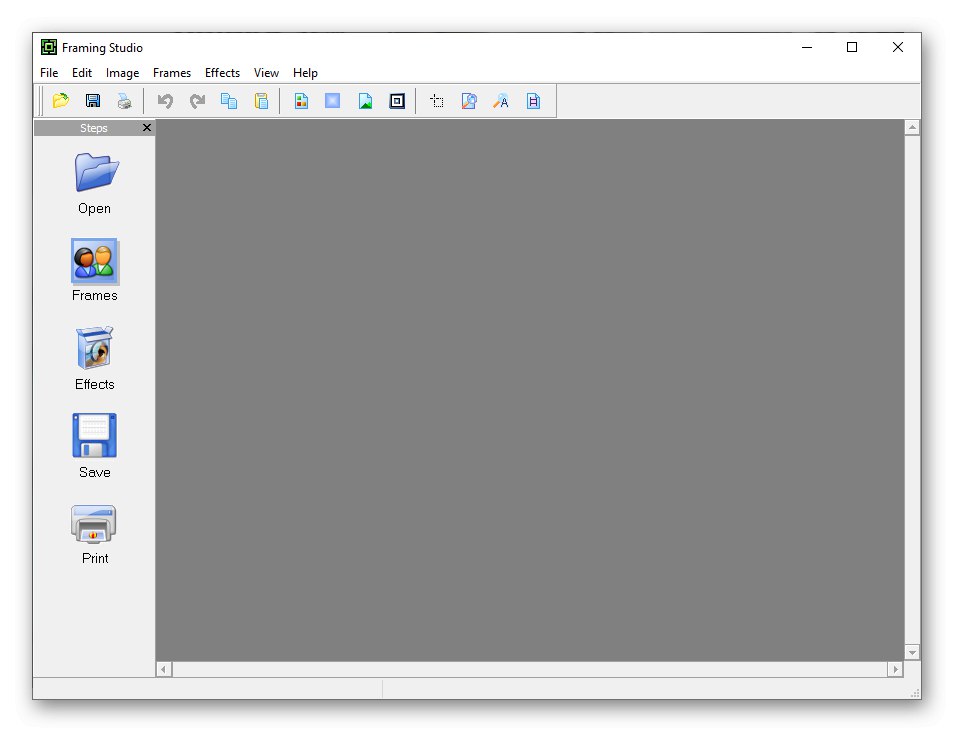
Oprócz nakładania ramek na zdjęcia Framing Studio zapewnia dostęp do innych opcji, w tym kadrowania płótna, stosowania różnych efektów specjalnych z katalogu, dostosowywania jasności, kontrastu i balansu kolorów, zmiany rozmiaru. Gotowy projekt jest eksportowany w jednym z następujących formatów: JPEG, PNG, BMP, GIF, ICO, APS, EMF i WMF. Interfejs omawianego rozwiązania można dostosować, ale zmiana lokalizacji poszczególnych modułów nie jest zaimplementowana. Obsługiwany jest język rosyjski, a sama aplikacja jest dystrybuowana odpłatnie z możliwością uzyskania wersji próbnej z pewnymi ograniczeniami funkcjonalności.
Pobierz ostatnią wersję Framing Studio z oficjalnej strony internetowej
CollageIt
Kolaż Jest to zautomatyzowany program do tworzenia kolaży przeznaczony dla zwykłych użytkowników, dlatego nie jest zaśmiecony wieloma ręcznymi ustawieniami. Przeznaczony jest do tworzenia kolorowych kolaży, ale doskonale sprawdza się także przy oprawianiu zdjęć w ramki. Tworzenie i edycja projektu odbywa się w kilku etapach. Najpierw użytkownik wybiera odpowiedni szablon ze standardowej bazy danych, po czym otwiera się imponujący edytor z wieloma funkcjami. Tutaj importujesz oryginalne pliki graficzne, ustawiasz parametry płótna, zmieniasz tło, dodajesz ramki, cienie i wiele więcej.
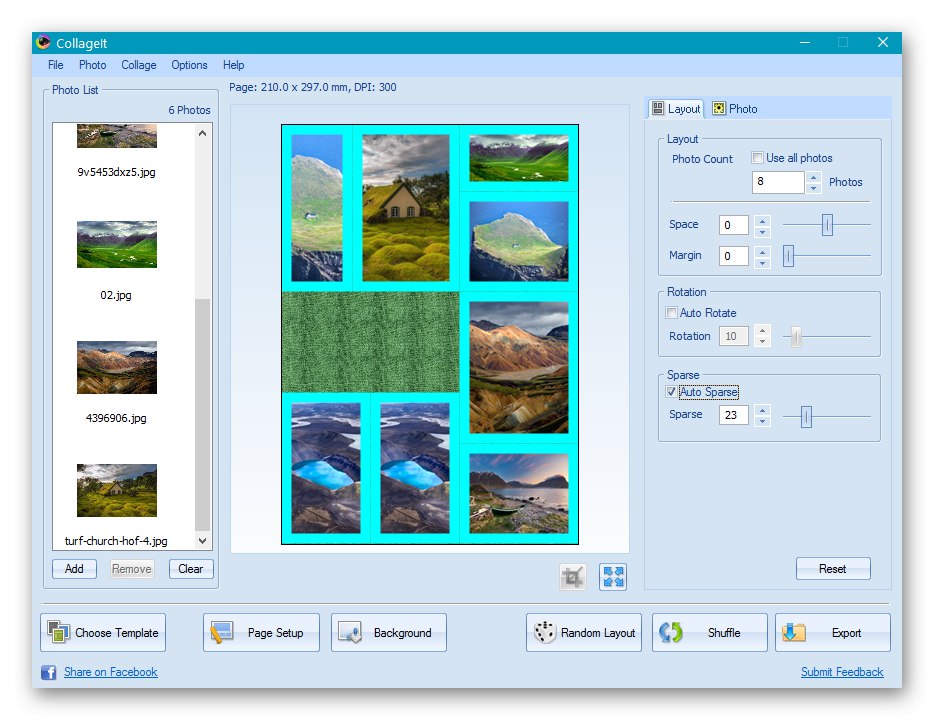
Po przygotowaniu projektu stworzony kolaż jest eksportowany na kilka sposobów: jako osobny plik, e-mail lub tapeta na pulpit. Ponadto można go publikować na portalach społecznościowych Flickr lub Facebook. Każdej metodzie towarzyszą indywidualne ustawienia.Na przykład, kiedy publikujesz kolaż na Facebooku, określasz rozmiar, tytuł, opis i album. A wysyłając e-mailem, należy wybrać format (dostępne są JPEG, PNG, BMP, GIF, TIFF, PDF, PSD), jakość (od 0 do 100%) i rozmiar w pikselach. Interfejs nie został przetłumaczony na język rosyjski, a sam CollageJest płatny, dostępna jest wersja demonstracyjna przez 30 dni.
Lekcja: Jak stworzyć kolaż zdjęć w CollageIt
Domowe Studio Fotograficzne
Teraz warto rozważyć pełnoprawne edytory graficzne z szeroką funkcjonalnością do przetwarzania dowolnych obrazów. Home Photo Studio nie cieszy się najlepszą opinią wśród profesjonalnych projektantów i fotografów ze względu na niestabilną pracę wielu funkcji. Jednak użycie go do stworzenia ramki nie jest tak problematyczne i może być przydatne w pewnych sytuacjach. Plik z dowolnym rozszerzeniem graficznym jest używany jako obiekt źródłowy. Możesz rysować na płótnie (jest do tego kilka popularnych narzędzi: pędzel, ołówek, rozmycie, ostrość itp.), Dodawać tekst z efektami, dostosowywać balans kolorów i jasność, tworzyć projekt pokazu slajdów i wiele więcej.
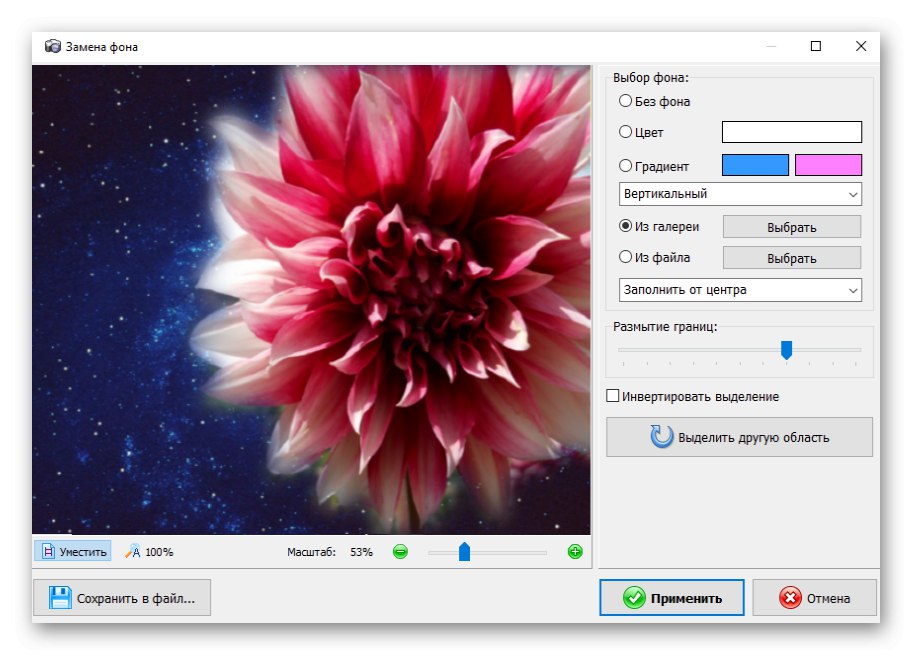
Dla wygody użytkowników programiści dodali mały dziennik, w którym wyświetlana jest cała kolejność czynności wykonywanych w ramach otwartego projektu. W ten sposób możesz cofnąć określone zmiany lub powrócić do starszych wersji. Zapewniona jest możliwość przetwarzania wsadowego, co pozwala na wykonywanie zarówno prostych czynności na "partiach" zdjęć, jak np. Dostosowanie jakości lub zmianę ich nazwy, a także zastosowanie skryptów. Większość funkcji Home Photo Studio jest dostępna tylko w wersji płatnej.
Przeczytaj także: Programy do zamiany tła na zdjęciach
PhotoScape
PhotoScape to kolejny zaawansowany edytor graficzny z wieloma atrakcyjnymi funkcjami. Okno robocze podzielone jest na kilka zakładek, co ułatwia przechodzenie między funkcjami: "Widz", "Redaktor", „Edytor grupowy”, "Strona", "Połączenie", „Animacja GIF” i "Wydrukować"... Każdy z nich ma na celu określony rodzaj działalności i jest wyposażony we wszystkie niezbędne do tych celów narzędzia.
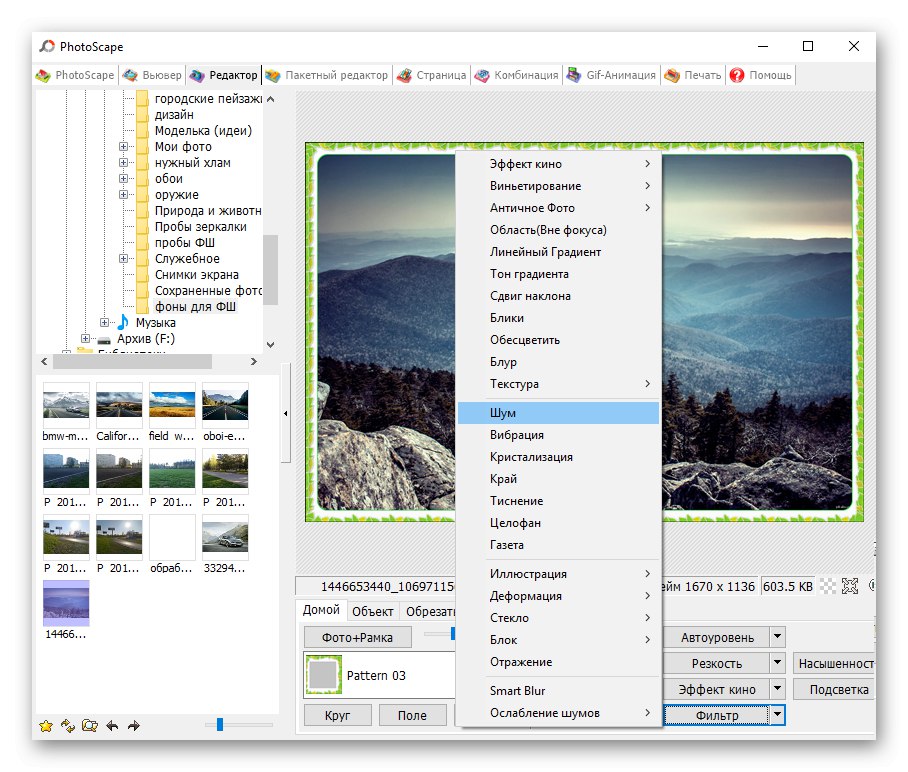
Dzięki PhotoScape możesz oprawić obraz, stworzyć kolaż lub gif, przyciąć lub podzielić obiekt, zarządzać kolorami, używać szablonów do konkretnych projektów itp. Istnieje możliwość zarówno samodzielnego tworzenia ramki za pomocą podstawowych narzędzi edytora, jak i korzystania z gotowych opcji. Możesz bezpłatnie pobrać dany edytor z obsługą języka rosyjskiego.
Przeczytaj także: Sposoby przycinania zdjęć na komputerze
Adobe Photoshop
I wreszcie najpopularniejszy edytor graficzny firmy Adobe, z którego aktywnie korzysta wielu projektantów, fotografów i specjalistów z dziedzin pokrewnych. Być może wszystkie narzędzia dostępne w Photoshopie, które kiedykolwiek mogą się przydać podczas pracy z grafiką statyczną lub animowaną. Początkowo produkt jest przeznaczony do użytku profesjonalnego, ale nadaje się również dla zwykłych użytkowników, zwłaszcza, że w razie potrzeby można zapoznać się ze specjalnymi instrukcjami twórców.
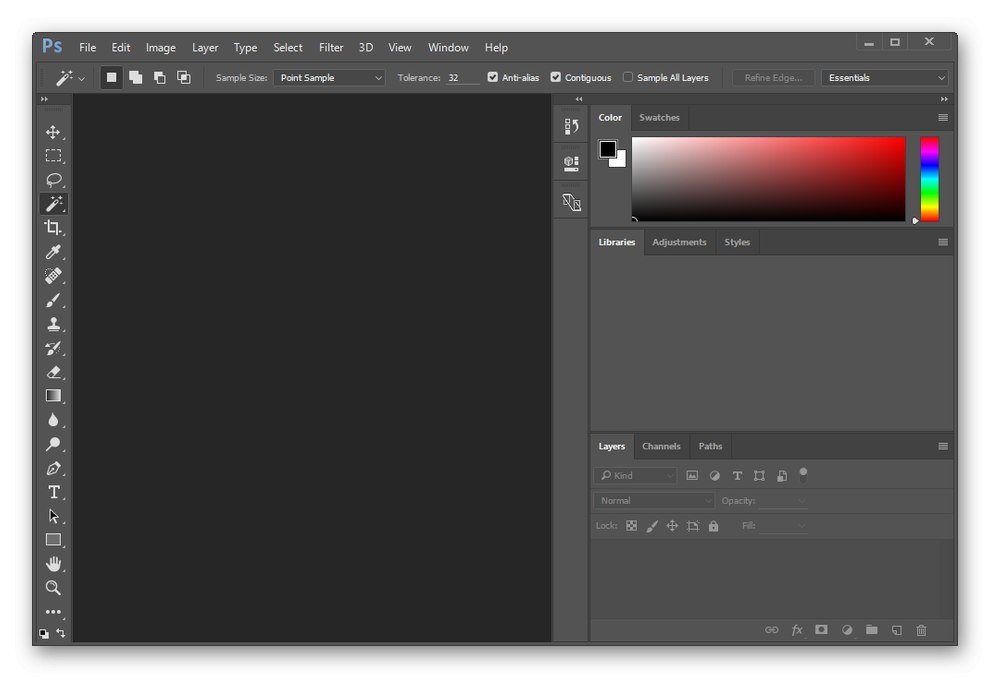
Adobe Photoshop, a także materiały szkoleniowe do pracy z nim, zostały oficjalnie przetłumaczone na język rosyjski. Nic dziwnego, że program jest dystrybuowany na zasadzie odpłatności z dość imponującą ceną, biorąc pod uwagę jego profesjonalną orientację. Istnieje jednak możliwość uzyskania wersji próbnej na 30 dni, która posiada wszystkie podstawowe funkcje.
Lekcja: Jak zrobić ramkę w Photoshopie
Przeanalizowaliśmy kilka skutecznych programów do dodawania ramki do zdjęcia. Są wśród nich zarówno proste, przeznaczone do rozwiązania konkretnego problemu, jak i bardziej zaawansowane, wyposażone w zaawansowaną funkcjonalność.